Django — это бесплатная высокоуровневая веб-инфраструктура Python с открытым исходным кодом, предназначенная для помощи разработчикам в создании безопасных, масштабируемых и удобных в сопровождении веб-приложений.
Существуют различные способы установки Django, в зависимости от ваших потребностей. Его можно установить для всей системы или в виртуальной среде Python с помощью pip.
Пакеты Django также включены в официальные репозитории Ubuntu и могут быть установлены с помощью aptменеджера пакетов. Это самый простой способ установить Django в Ubuntu 18.04, но он не такой гибкий, как установка в виртуальной среде. Кроме того, версия, включенная в репозитории, всегда отстает от последней версии Django.
Основная цель виртуальных сред Python — создать изолированную среду для различных проектов Python. Таким образом, вы можете иметь несколько разных сред Django на одном компьютере и устанавливать определенную версию модуля для каждого проекта, не беспокоясь о том, что это повлияет на другие ваши установки Django. Если вы устанавливаете Django в глобальной среде, вы можете установить только одну версию Django на свой компьютер.
Установка Django на Ubuntu 18.04
В следующих разделах приведены пошаговые инструкции по установке Django в виртуальной среде Python в Ubuntu 18.04.
Установка Python 3 и venv
Ubuntu 18.04 поставляется с Python 3.6 по умолчанию. Вы можете убедиться, что Python 3 установлен в вашей системе, набрав:
python3 -VНачиная с Python 3.6, рекомендуемым способом создания виртуальной среды является использование venvмодуля. Чтобы установить python3-venvпакет, который предоставляет venvмодуль, выполните следующую команду:
sudo apt install python3-venvПосле установки модуля мы готовы создать виртуальную среду для нашего приложения Django.
Создание виртуальной среды
Начните с перехода в каталог, в котором вы хотите хранить виртуальные среды Python 3. Это может быть ваш домашний каталог или любой другой каталог, в котором у вашего пользователя есть права на чтение и запись.
Создайте новый каталог для вашего приложения Django и перейдите в него:
mkdir my_django_appcd my_django_appОказавшись внутри каталога, выполните следующую команду, чтобы создать новую виртуальную среду:
python3 -m venv venvПриведенная выше команда создает каталог с именем venv, который содержит копию двоичного файла Python, менеджер пакетов Pip , стандартную библиотеку Python и другие вспомогательные файлы. Вы можете использовать любое имя для виртуальной среды.
Чтобы начать использовать эту виртуальную среду, вам необходимо активировать ее, запустив activateскрипт:
source venv/bin/activateПосле активации каталог bin виртуальной среды будет добавлен в начало $PATH переменной. Также изменится приглашение вашей оболочки, и оно покажет имя виртуальной среды, которую вы используете в данный момент. В нашем случае это venv.
Установка Django
Теперь, когда виртуальная среда активирована, вы можете использовать pip менеджера пакетов Python для установки Django:
pip install djangoЧтобы проверить установку, используйте следующую команду, которая напечатает версию Django:
python -m django --versionСоздание проекта Django
Чтобы создать новый проект Django с именем mydjangoapp, используйте django-adminутилиту командной строки:
django-admin startproject mydjangoappПриведенная выше команда создаст mydjangoappкаталог в вашем текущем каталоге.
tree mydjangoapp/mydjangoapp/
|-- manage.py
`-- mydjangoapp
|-- __init__.py
|-- settings.py
|-- urls.py
`-- wsgi.py
Внутри этого каталога вы найдете основной скрипт для управления проектами с именем manage.pyи еще один каталог, включая конфигурацию базы данных, а также настройки Django и приложения.
Давайте перенесем базу данных и создадим пользователя-администратора.
Начните с перехода в mydjangoappкаталог:
cd mydjangoappПо умолчанию Django использует базу данных SQLite. Для производственных приложений вы можете использовать базу данных PostgreSQL , MariaDB , Oracle или MySQL .
Выполните следующую команду для переноса базы данных:
python manage.py migrateПосле переноса базы данных создайте пользователя с правами администратора, чтобы вы могли использовать интерфейс администрирования Django:
python manage.py createsuperuserКоманда запросит у вас имя пользователя, адрес электронной почты и пароль для вашего администратора.
Тестирование сервера разработки
Запустите веб-сервер разработки, используя manage.pyскрипт, за которым следует runserverопция:
python manage.py runserverОткройте http://127.0.0.1:8000в своем веб-браузере, и вам будет представлена целевая страница Django по умолчанию.
Вы можете получить доступ к административному интерфейсу Django, добавив /admin/в конец URL-адреса ( http://127.0.0.1:8000/admin/). Это приведет вас к экрану входа администратора.
Введите свое имя пользователя и пароль, и вы будете перенаправлены на страницу администрирования Django.
Чтобы остановить сервер разработки, введите CTRL-Cв своем терминале.
Деактивация виртуальной среды
Как только вы закончите свою работу, деактивируйте среду, набрав, deactivateи вы вернетесь в свою обычную оболочку.
deactivate

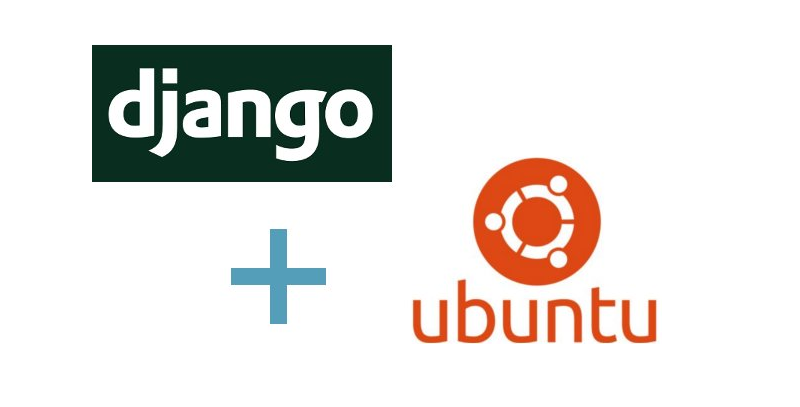















0 комментариев